微信号怎么隐藏不显示 微信号如何隐藏
更新时间:2023-11-12 18:05:59作者:yang
在当今社交网络的高度发达的时代,微信已经成为人们生活中必不可少的一部分,有时我们可能希望保护自己的隐私,不希望将微信号暴露给所有人。微信号怎么隐藏不显示呢?在本文中将为大家介绍几种方法来隐藏微信号,保护个人信息的安全。无论是对于新手还是老手而言,这些方法都将帮助我们在微信交流中更加自由地选择与他人分享自己的微信号。
操作方法:
1.首先我们需要下载安装并且打开微信APP,然后我们需要输入微信的账号密码登录微信。如图所示:
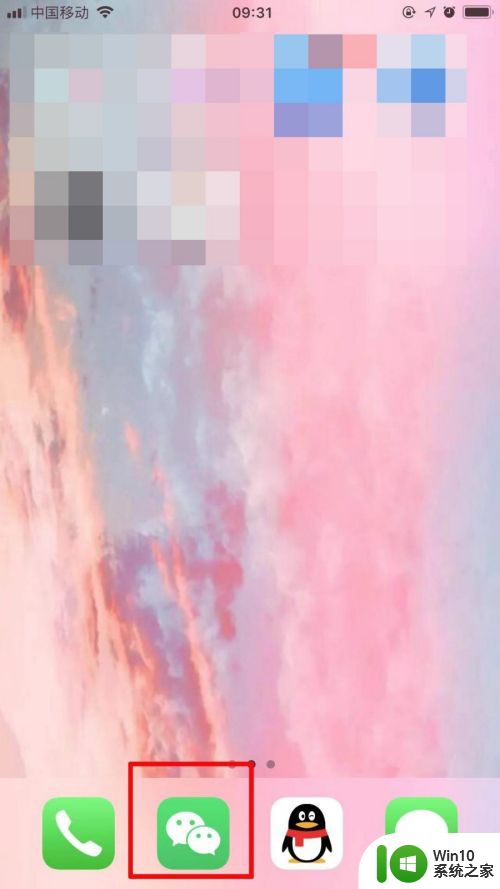
2.登录微信后,我们会进入微信的主页面,点击下方功能区的【我的】,如图所示:
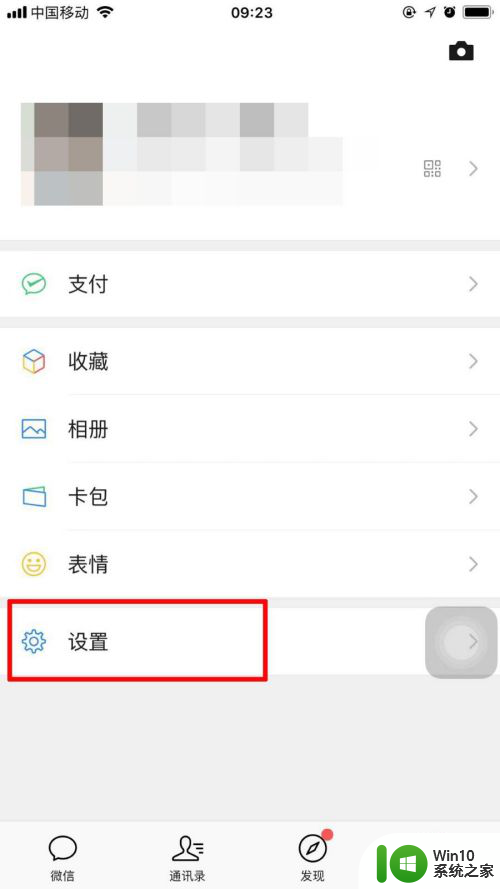
3.此时我们需要点击【我的】页面的【设置】,此时我们可以进入微信设置页,如图所示:
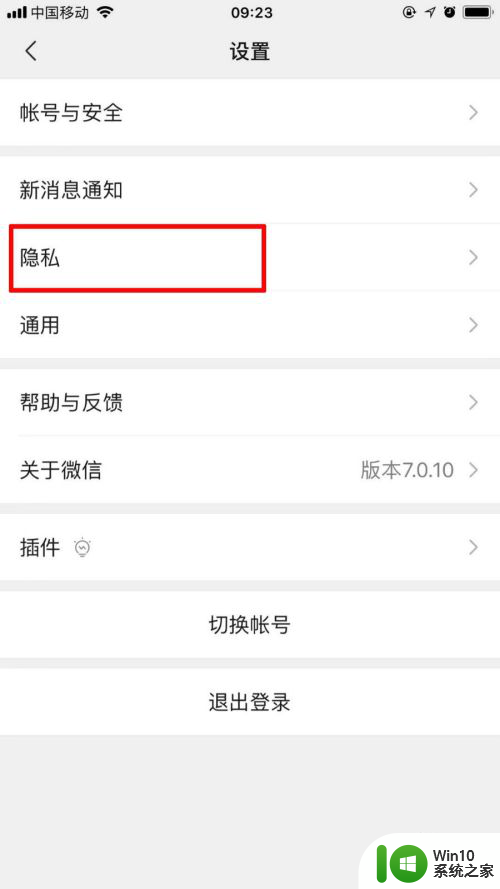
4.然后我们需要点击设置页面的【隐私】,进入隐私设置页面后点击【添加我的方式】。如图所示:
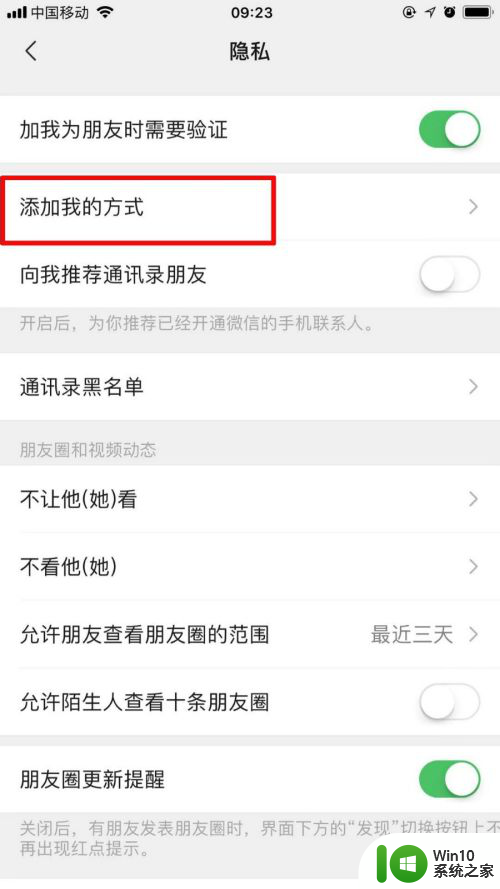
5.我们可以看见对方添加我们微信的方式,此时我们需要滑动关闭【微信号】就可以隐藏微信号了。如图所示:
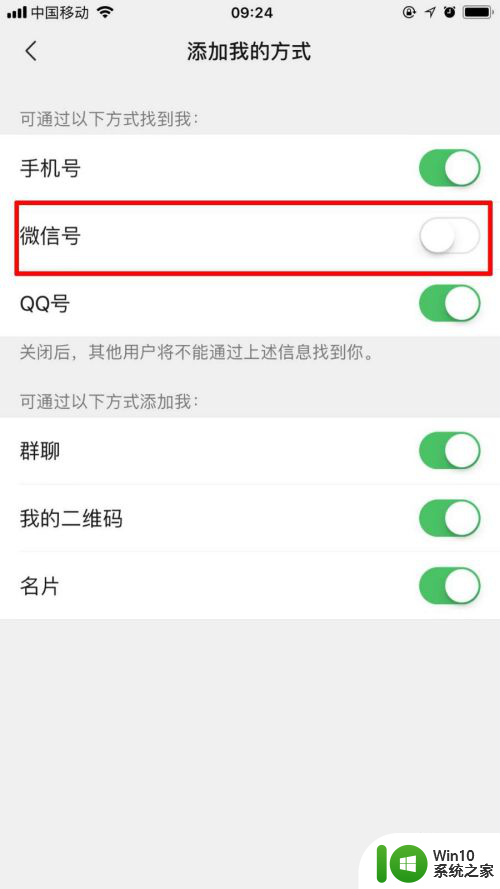
以上是关于微信号隐藏不显示的解决方法,希望对遇到相同情况的用户有所帮助。
微信号怎么隐藏不显示 微信号如何隐藏相关教程
- 微博如何隐藏手机型号 微博隐藏手机型号教程
- 怎样设置微信隐藏消息 微信消息隐藏设置方法
- 怎么把微信好友隐藏了还可以聊天 微信聊天对话框隐藏后怎么恢复显示
- 微信视频号点赞怎么设置隐私 微信视频号点赞怎么设置不让别人看 微信视频号点赞隐私设置教程
- 电脑微信截图微信窗口怎么隐藏 微信电脑版如何隐藏当前页面截图
- 微信好友怎么隐藏起来又不加黑名单 微信如何隐藏好友列表
- 手机锁屏时微信消息不显示内容怎么设置 手机锁屏时微信消息如何隐藏内容
- 微信消息不显示在锁屏怎么设置 如何在微信锁屏状态下隐藏消息内容
- 怎样把微信地区关掉 微信地区怎么隐藏
- 微信截图微信界面消失怎么设置 如何设置电脑微信截图时自动隐藏窗口
- wps显示或隐藏工作表标签 wps如何显示或隐藏工作表标签
- u盘隐藏了在哪里可以显示出来 U盘隐藏分区如何显示
- U盘装机提示Error 15:File Not Found怎么解决 U盘装机Error 15怎么解决
- 无线网络手机能连上电脑连不上怎么办 无线网络手机连接电脑失败怎么解决
- 酷我音乐电脑版怎么取消边听歌变缓存 酷我音乐电脑版取消边听歌功能步骤
- 设置电脑ip提示出现了一个意外怎么解决 电脑IP设置出现意外怎么办
电脑教程推荐
- 1 w8系统运行程序提示msg:xxxx.exe–无法找到入口的解决方法 w8系统无法找到入口程序解决方法
- 2 雷电模拟器游戏中心打不开一直加载中怎么解决 雷电模拟器游戏中心无法打开怎么办
- 3 如何使用disk genius调整分区大小c盘 Disk Genius如何调整C盘分区大小
- 4 清除xp系统操作记录保护隐私安全的方法 如何清除Windows XP系统中的操作记录以保护隐私安全
- 5 u盘需要提供管理员权限才能复制到文件夹怎么办 u盘复制文件夹需要管理员权限
- 6 华硕P8H61-M PLUS主板bios设置u盘启动的步骤图解 华硕P8H61-M PLUS主板bios设置u盘启动方法步骤图解
- 7 无法打开这个应用请与你的系统管理员联系怎么办 应用打不开怎么处理
- 8 华擎主板设置bios的方法 华擎主板bios设置教程
- 9 笔记本无法正常启动您的电脑oxc0000001修复方法 笔记本电脑启动错误oxc0000001解决方法
- 10 U盘盘符不显示时打开U盘的技巧 U盘插入电脑后没反应怎么办
win10系统推荐
- 1 番茄家园ghost win10 32位旗舰破解版v2023.12
- 2 索尼笔记本ghost win10 64位原版正式版v2023.12
- 3 系统之家ghost win10 64位u盘家庭版v2023.12
- 4 电脑公司ghost win10 64位官方破解版v2023.12
- 5 系统之家windows10 64位原版安装版v2023.12
- 6 深度技术ghost win10 64位极速稳定版v2023.12
- 7 雨林木风ghost win10 64位专业旗舰版v2023.12
- 8 电脑公司ghost win10 32位正式装机版v2023.12
- 9 系统之家ghost win10 64位专业版原版下载v2023.12
- 10 深度技术ghost win10 32位最新旗舰版v2023.11